Windows 11 화면에 시계를 표시하는 방법

Windows 11에서는 작업 표시줄에 시계를 표시하는 것 외에도 컴퓨터 화면에도 시계를 표시하도록 설정할 수 있습니다.
Snapchat은 친구 추가와 관련하여 대부분의 소셜 플랫폼과 다르지 않습니다. "친구 추가" 옵션으로 다른 사용자를 검색하고 연락처 정보, 사용자 이름 또는 기타 다양한 방법을 사용하여 추가할 수 있습니다. 친구 목록은 간단하고 탐색하기 쉽습니다. 그러나 이 앱에서는 나를 추가한 모든 사용자를 보기가 약간 어렵습니다.

누가 당신을 팔로우하고 있는지 이해하는 것은 당신의 온라인 프라이버시에 중요할 뿐만 아니라 당신의 관계에 대한 마음의 평화에도 중요할 수 있습니다.
특정 사용자가 자신을 친구 목록에 포함하고 있는지 확인하려면 알아내기 위해 노력해야 합니다. 이 기사에서는 이를 수행하는 방법을 설명합니다.
대기 중인 친구 요청 확인
누군가 Snapchat에서 나를 추가하면 '친구 추가' 메뉴에 대기 중인 친구 요청이 표시됩니다. Snapchat에 나를 추가한 사람을 확인하는 가장 쉬운 방법이기도 합니다. 다음 단계를 따르기만 하면 됩니다.
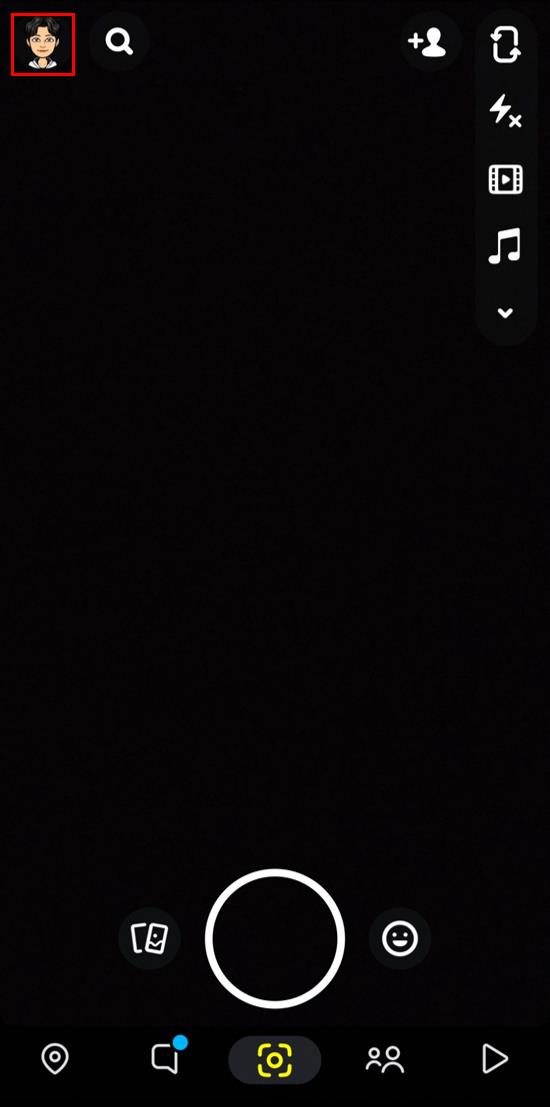
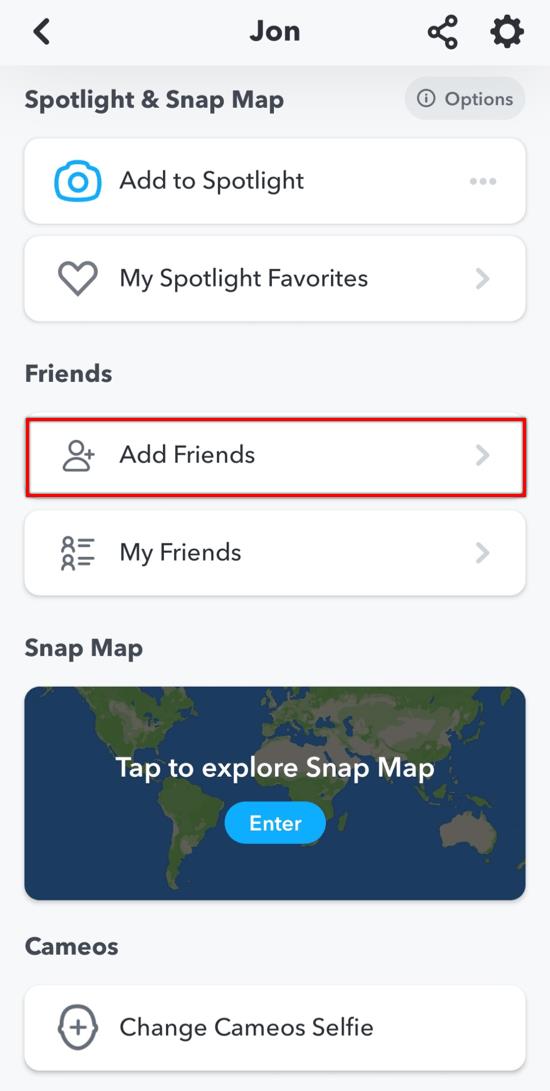
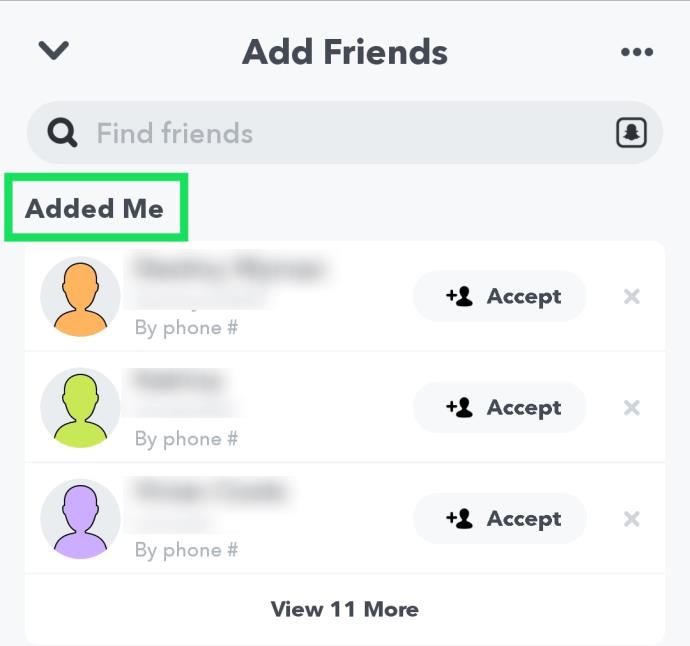
내가 추가됨 섹션에는 다시 추가할 때까지 나를 추가한 모든 사용자가 표시됩니다. 추가하면 내 친구 섹션으로 이동합니다.
다른 사람이 어떻게 귀하를 추가할 수 있습니까?
Snapchat 사용자는 사용자 이름으로 귀하를 추가할 수 있습니다. 이 방법을 사용하려면 검색창에 사용자 이름을 입력하기만 하면 됩니다.
Snapcode를 통해 귀하를 추가할 수도 있습니다. 이것은 각 사용자가 자신의 프로필 사진 뒤에 있는 노란색 배경의 점선 패턴입니다. 다른 사용자가 이 Snapcode를 스캔하여 친구 목록에 추가할 수 있습니다. Snapcode를 온라인으로 공유한 경우 다른 사용자가 귀하를 찾은 방식일 가능성이 있습니다.
사람들이 자신의 연락처에서 나를 추가할 수도 있습니다. 상대방이 이전의 전화번호 또는 이메일 번호를 알고 있는 경우 Snapchat에서 자동으로 사용자를 추가하라는 제안을 할 수 있습니다. 이러한 사용자는 프로필 정보 아래에 '전화로 추가됨'이 표시됩니다.
마지막으로 일부 대기 중인 사용자 아래에 '빠른 추가로 추가됨'이 표시될 수 있습니다. 빠른 추가는 친구 추가 메뉴의 특수 섹션으로, 알고 있거나 좋아할 만한 프로필을 제안합니다. 그들은 일반적으로 친구의 친구, 다른 소셜 네트워크에서 친구가 된 사람들 등입니다.
누가 당신을 다시 추가했는지 확인하기
Snapchat 사용자가 귀하를 다시 추가하면 보류 섹션 아래의 '친구 추가' 메뉴에 알림이 표시됩니다. 그러나 항상 그런 것은 아닙니다.
친구를 추가했지만 친구가 다시 추가했는지 확실하지 않은 경우 색다른 방법을 사용하여 확인할 수 있습니다. 이 단계는 장치에 따라 다릅니다.
아이폰
iPhone에서 Snapchat을 사용하는 경우 연락처 정보 창을 확인하여 누가 나를 다시 추가했는지 확인할 수 있습니다. 다음과 같이하세요:
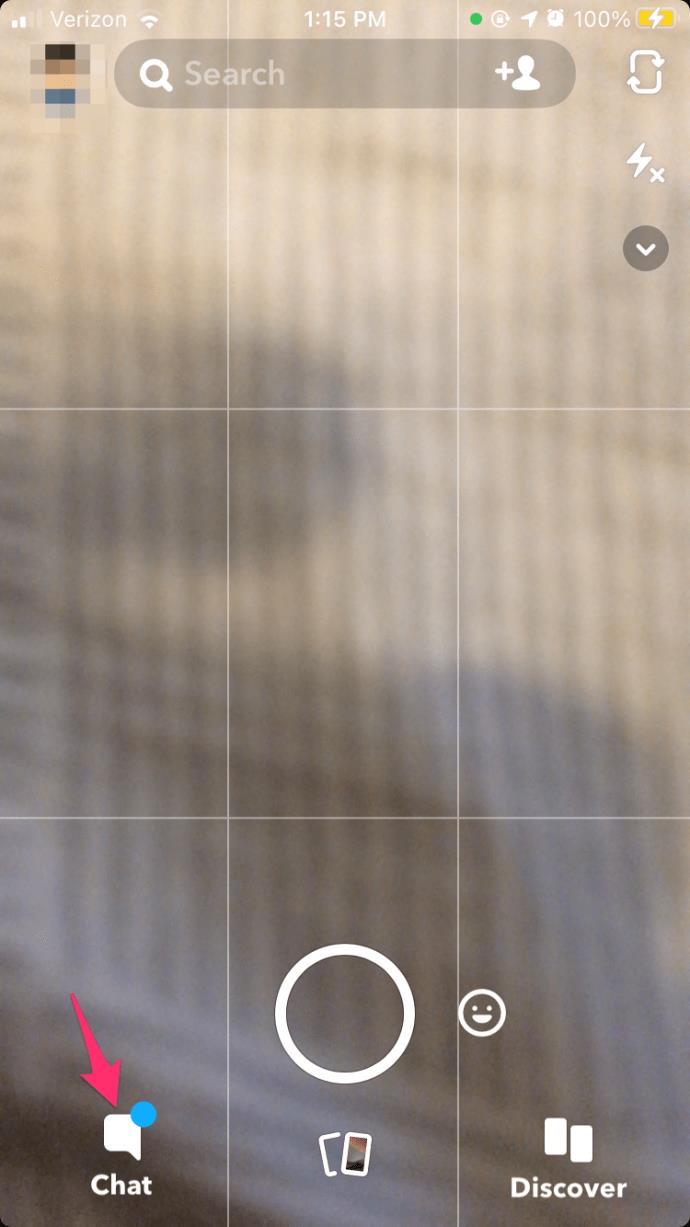
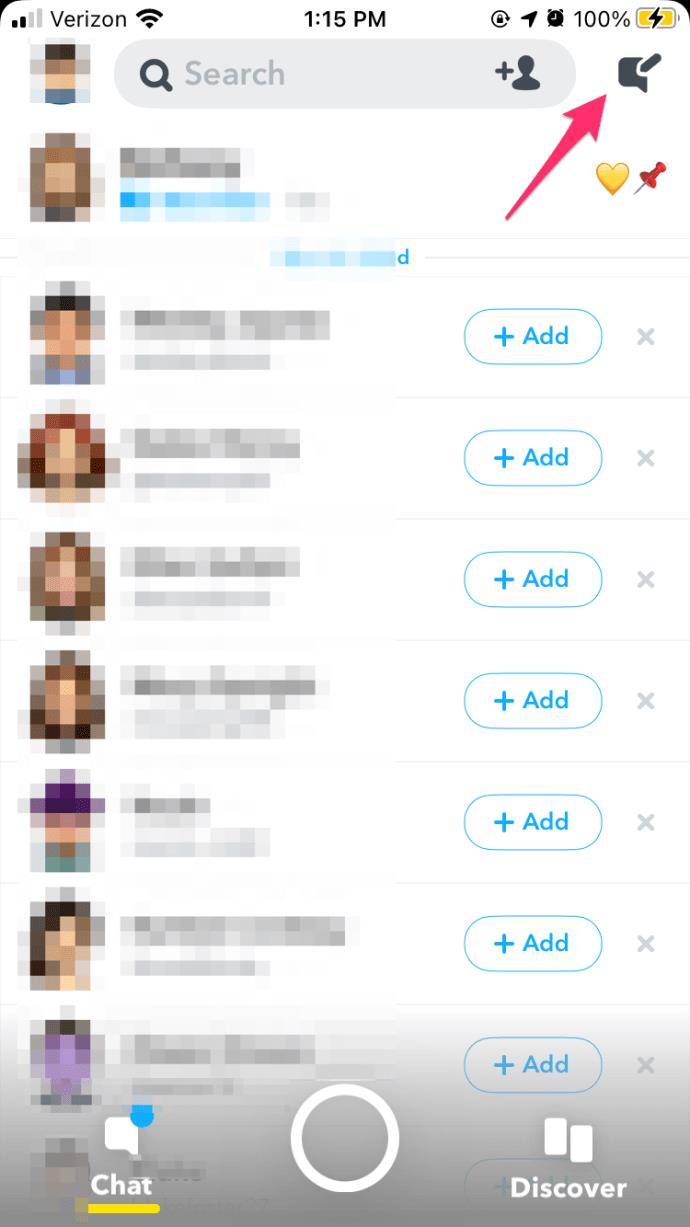
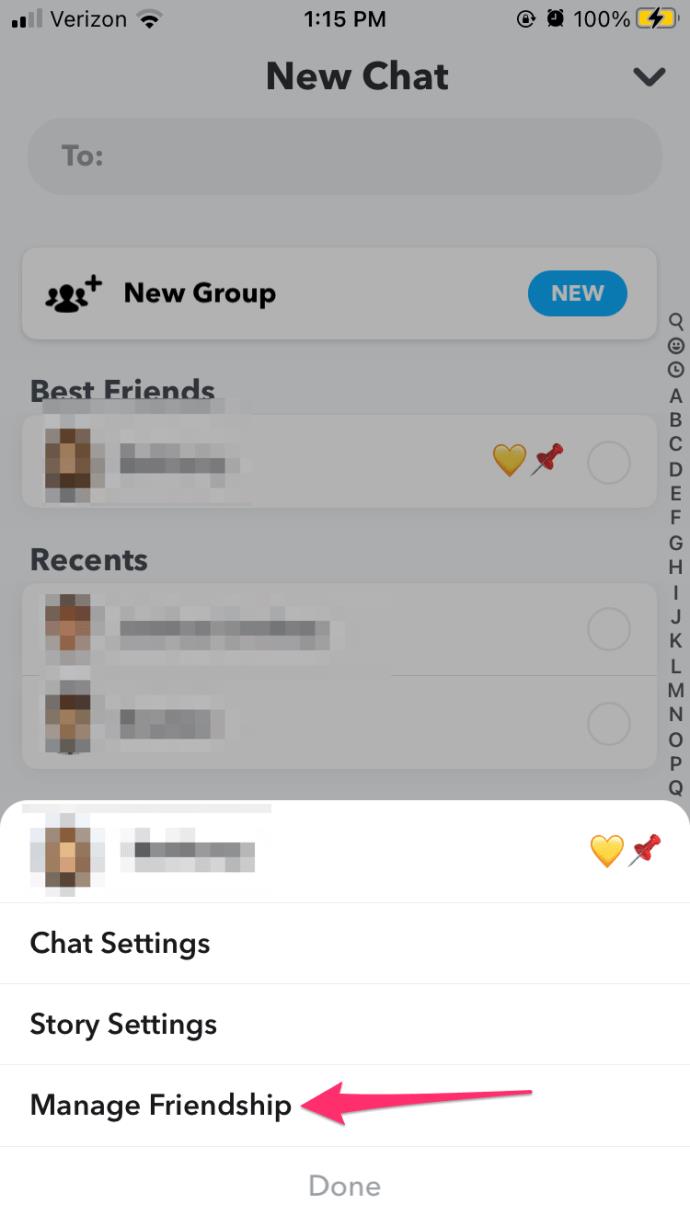
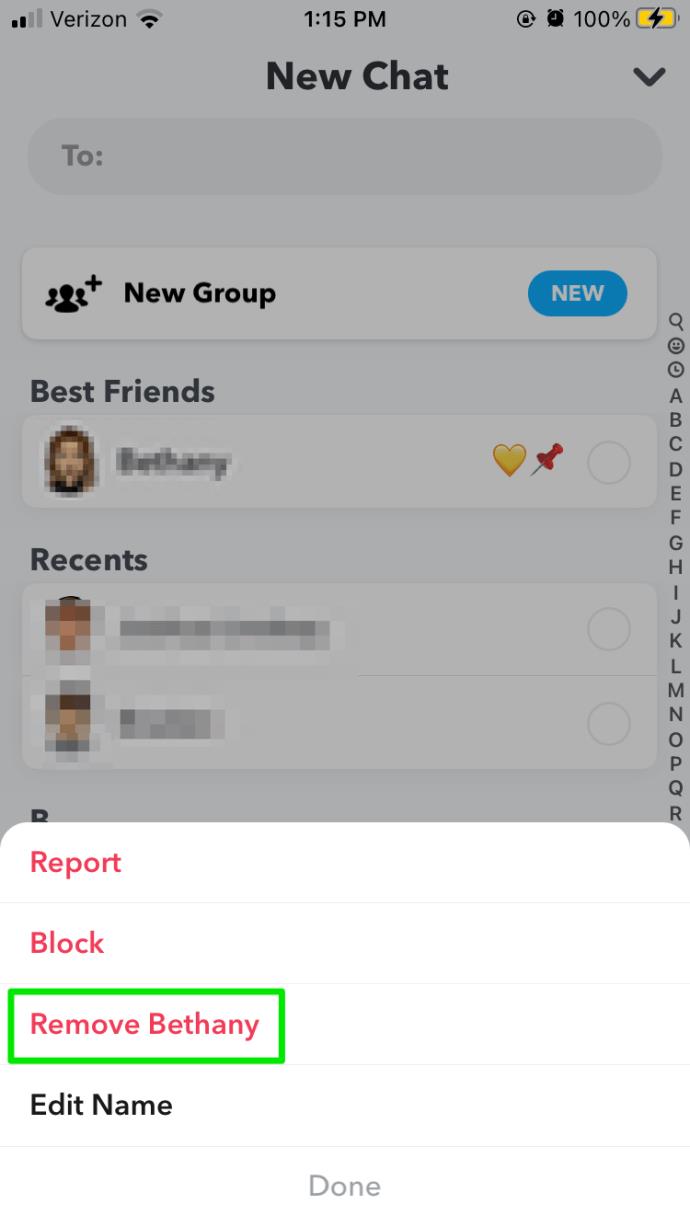
기계적 인조 인간
누군가 Android에서 나를 다시 추가했는지 확인하려면 직접 스냅을 보내야 합니다. 괜찮다면 다음 지침을 따르십시오.
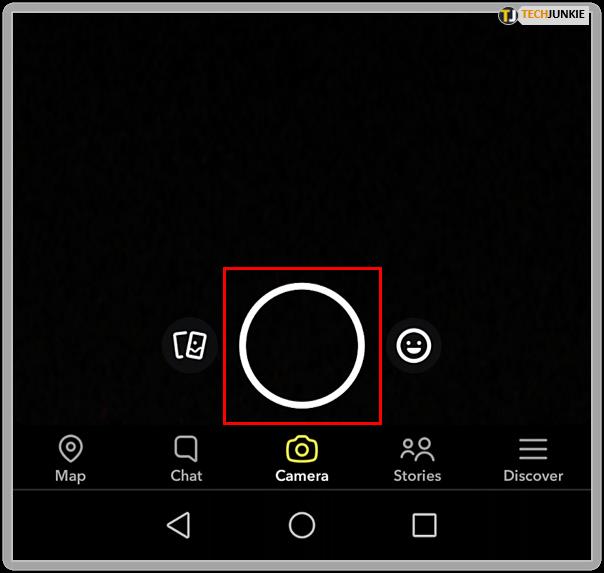
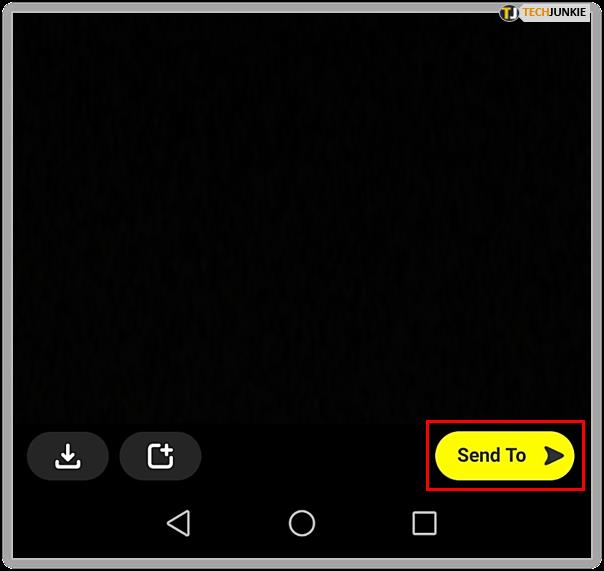
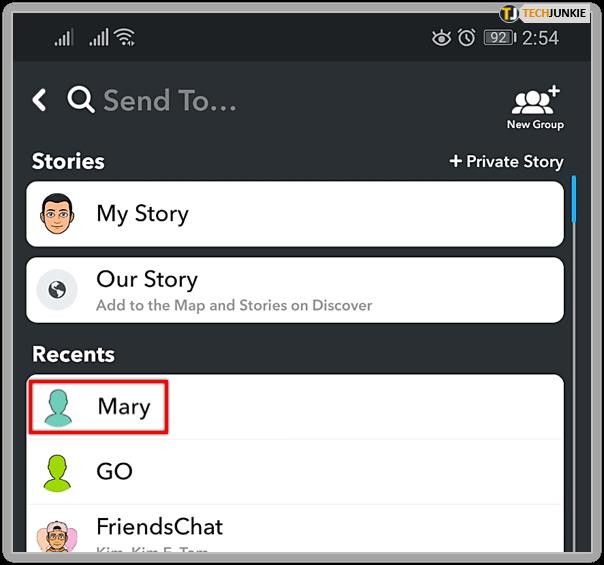
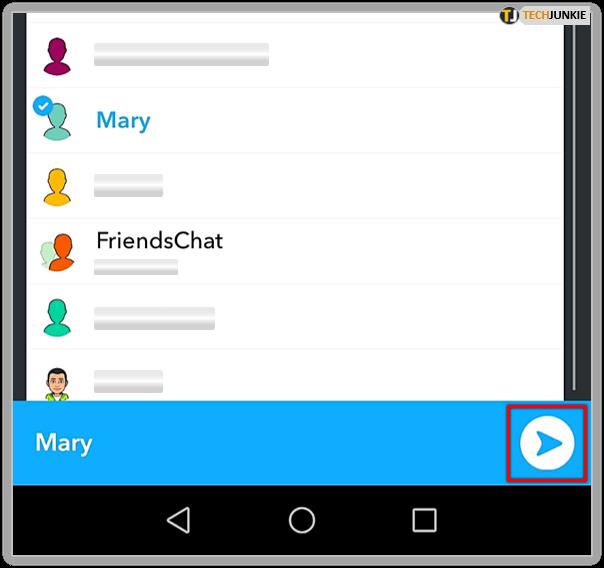
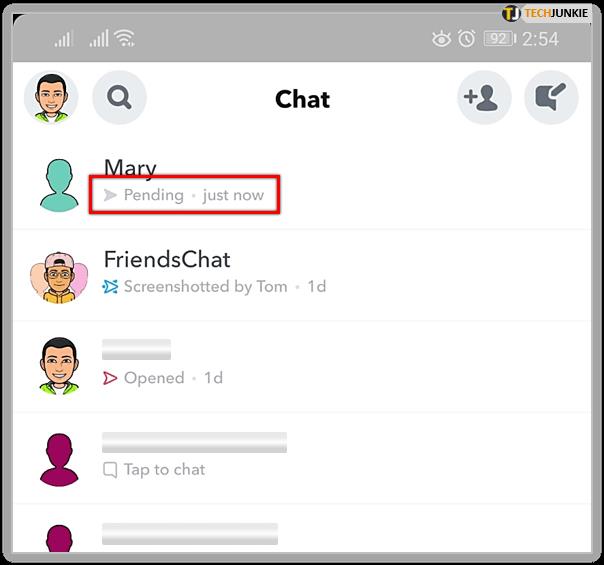
사용자 이름 아래에 회색 '대기 중' 화살표가 표시되면 그 사람이 아직 나를 추가하지 않았음을 의미합니다. 빨간색 '배달됨' 아이콘이 표시되면 상대방이 나를 추가한 것입니다.
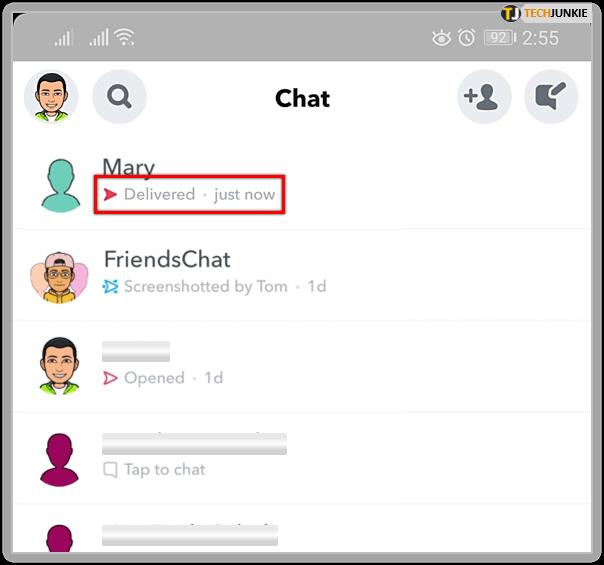
한 번 보낸 스냅은 되돌릴 수 없습니다. 미묘하게 유지하려면 이 방법을 피해야 합니다.
누가 당신을 추가했는지 추적하십시오
'친구 추가' 섹션에서 누가 나를 추가했는지 추적하면 프로필이 얼마나 공개되었는지에 대한 중요한 정보를 받을 수도 있습니다.
많은 사용자가 Snapcode를 통해 귀하를 추가했다면 누군가 인터넷에서 공개적으로 공유했음을 의미할 수 있습니다. 또한 귀하의 연락처 정보를 가지고 있는 사람과 귀하의 사용자 이름을 검색하는 사람을 추적할 수 있습니다.
자주 묻는 질문
다른 사용자가 나를 추가하면 무엇을 볼 수 있나요?
누군가가 귀하를 Snapchat에 추가하면 귀하의 개인 정보 설정에 따라 다양한 수준의 콘텐츠에 액세스할 수 있습니다. 귀하의 계정을 비공개로 설정하고 다른 사용자가 귀하를 추가했지만 귀하가 그들을 다시 추가하지 않은 경우, 그들은 귀하의 프로필에 대해 많은 것을 볼 수 없습니다.
이러한 설정을 변경하거나 확인하려면 Snapchat을 열고 설정 페이지로 이동합니다. '내 스토리 보기' 아이콘을 탭하고 '모두', '친구만' 또는 '사용자 지정' 간에 전환합니다.
나에게 연락할 수 있는 사람, '빠른 추가' 섹션에서 나를 볼 수 있는 사람 또는 내 위치를 볼 수 있는 사람을 변경할 수도 있습니다. 나를 추가한 사람이 누구인지 바로 알 수는 없지만 이러한 설정을 통해 다른 사람에게 표시되는 내용을 제어할 수 있습니다.
더 이상 친구의 Snapscore를 볼 수 없습니다. 그게 무슨 뜻이야?
다른 사람의 Snap 점수를 볼 수 없다는 것은 그 사람이 더 이상 앱에서 친구가 아님을 의미하는 경우가 많습니다. 이것은 결함일 수 있으며 Snapchat 앱을 업데이트하거나 인터넷 연결을 확인해야 합니다.u
여기에 Snap Scores에 대한 기사가 있지만 Snapchat 사용자의 프로필 사진 아래에 있는 숫자 아이콘은 두 사람이 서로를 추가한 경우에만 표시됩니다.
나를 추가한 사람을 제거하려면 어떻게 해야 합니까?
아마도 누군가가 당신을 추가한 것이 너무 반갑지 않거나 그 사람을 전혀 알지 못할 수도 있습니다. 사용자를 삭제하거나 차단할 수 있습니다.
한동안 이 사람과 친구였고 더 이상 그들과 교류하고 싶지 않다고 가정하면, 그 사람의 프로필로 이동하여 오른쪽 상단 모서리에 있는 점 3개 아이콘을 누릅니다. 메뉴가 나타나면 '친구 삭제' 또는 '차단'을 선택합니다.
누군가가 귀하를 괴롭히는 경우 '신고' 옵션을 선택하십시오. 이렇게 하면 Snapchat 개발자에게 누군가 앱을 사용하고 있고 앱의 커뮤니티 표준을 위반할 가능성이 있음을 알립니다. 후자의 경우 계정이 완전히 제거될 수 있습니다.
사용자를 다시 추가하지 않았다고 가정하면 요청 옆에 있는 'x'를 누르기만 하면 됩니다. 추가 목록에서 제거됩니다.
의심스러운 사용자가 귀하의 연락처 정보 또는 Snapcode를 통해 귀하를 추가한 적이 있습니까? 뭐 했어? 아래 의견에 대해 알려주십시오.
Windows 11에서는 작업 표시줄에 시계를 표시하는 것 외에도 컴퓨터 화면에도 시계를 표시하도록 설정할 수 있습니다.
시스템이 부팅되지 않는데 마더보드에 빨간 불이 켜지는 걸 보면 무섭습니다. 특히 마더보드에서 불이 켜진 이유를 알려주지 않는다면 더욱 그렇습니다.
BIOS에서 USB 포트 잠금을 해제하는 것은 어렵지 않습니다. 하지만 컴퓨터 USB 포트를 잠그는 방법은 무엇일까요? Quantrimang.com에서 확인해 보세요!
잘못된 시스템 구성 정보는 Windows 10 시스템에서 흔히 발생하는 버그 확인 오류입니다. 이 문제를 해결하는 몇 가지 해결책을 살펴보겠습니다.
Windows 11의 돋보기 반전 기능을 사용하면 특히 빛에 민감한 사용자의 경우 텍스트의 가독성을 향상시킬 수 있습니다.
직접 PC 시스템을 조립하고 고속 RAM에 투자하기로 했다면, RAM이 광고된 속도로 작동할 수 있는지 어떻게 확인할 수 있을까요?
Windows에는 기본적으로 보안이 설정되어 있지 않으므로, 일부 기본 설정을 변경해야 합니다.
동적 DNS(DDNS 또는 DynDNS라고도 함)는 인터넷 도메인 이름을 동적 IP 주소를 사용하는 컴퓨터에 매핑하는 서비스입니다. 대부분의 컴퓨터는 DHCP를 통해 라우터에 연결되는데, 이는 라우터가 컴퓨터에 IP 주소를 무작위로 할당한다는 것을 의미합니다.
임시 파일, 오래된 백업, 중복 데이터, 사용하지 않는 앱 등 개인 파일을 건드리지 않고도 공간을 확보할 수 있는 방법은 많습니다.
특수 프로그램을 사용하여 파일의 MD5 및 SHA1 코드를 검사하여 파일에 오류가 있는지 확인해 보겠습니다. MD5 검사 소프트웨어인 HashCalc는 MD5 및 SHA1 코드를 검사하는 데 매우 유용한 도구 중 하나입니다.
모니터라고 하면 PC나 노트북에 연결된 모니터를 떠올리실 수 있습니다. 하지만 실제로 모니터는 다른 여러 기기와도 호환될 수 있습니다.
파일 탐색기에서 드라이브에 자물쇠 아이콘이 있는 이유가 궁금하신가요? 이 글에서는 자물쇠 아이콘의 의미와 Windows 10에서 드라이브의 자물쇠 아이콘을 제거하는 방법을 설명합니다.
숫자 서식은 숫자가 표시되는 방식을 결정하며, 여기에는 소수점 구분 기호(마침표나 쉼표 등)와 천 단위 구분 기호 선택이 포함됩니다. Windows 11에서 숫자 서식을 변경하는 방법은 다음과 같습니다.
누군가가 허가 없이 귀하의 컴퓨터에 접근하여 사용하고 있다고 의심되는 경우, 아래의 몇 가지 요령을 적용하여 컴퓨터의 켜짐/꺼짐 기록을 확인하고, 컴퓨터에서 최근 활동을 보고 이를 확인하고 재확인할 수 있습니다.
USB 장치는 일상생활에 없어서는 안 될 필수품이 되었으며, 이를 통해 다양한 필수 하드웨어를 PC에 연결할 수 있습니다.













